Outlook 365 Липсва началното меню: 6 най-добри поправки

Ако бутонът Home липсва в Outlook, деактивирайте и активирайте Home Mail на лентата. Това бързо решение помогна на много потребители.
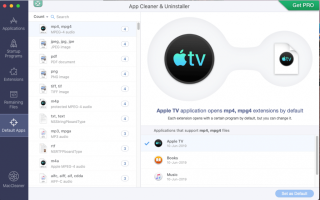
За разлика от Windows, инсталирането на приложения на macOS е лесно. Ако приложението, което се опитвате да инсталирате, е от доверен разработчик, можете да го инсталирате с няколко щраквания. Но деинсталирането на приложенията е точно обратното. Ако мислите, че премествайки го в кошчето, всички съответни файлове се изтриват, значи грешите.
Когато плъзнете и пуснете софтуера в кошчето/кошчето, той със сигурност се деинсталира, но свързаните с него файлове остават. Тези остатъчни файлове заемат гигабайти пространство и дори забавят вашия Mac . Ето защо е важно да деинсталирате софтуера изцяло и да изчистите тези остатъци .
Имайки предвид всичко това, се нуждаем от ефективен начин за изтриване на приложения и съответните файлове. За това се нуждаем от програма за деинсталиране на приложения, която може да деинсталира приложението и да премахне всички негови сервизни файлове от macOS. За щастие има фантастичен инструмент, наречен App Cleaner & Uninstaller, който изпълнява тази задача ефективно.
Кратко обобщение – Програма за почистване и деинсталиране на приложения
Дата на пускане на актуализацията на приложението – 17 юни 2020 г
Цена – $19,90 еднократно плащане
Размер на файла - 52,9 MB
Операционна система – OS X 10.10 или по-нова версия
Многоезична поддръжка – английски, френски, руски, испански, немски, японски, опростен китайски
Изтегли -
App Cleaner & Uninstaller Pro на Nektony идва с напълно различен потребителски интерфейс. Веднъж инсталиран и стартиран, той показва всички инсталирани програми на вашия Mac. Като щракнете върху всяка програма, можете да прегледате съответните файлове в десния прозорец.
Ако искате да деинсталирате някое приложение, изберете го > щракнете върху Избор на всички в десния панел > Деинсталиране. Това ще премахне избраното приложение заедно с всички свързани файлове. В допълнение към това, ако искате да запазите изпълними файлове и да нулирате приложението, изберете всички сервизни файлове и ги премахнете.
Предимствата на App Cleaner & Uninstaller не свършват до тук. Предлага и други функции:
Акценти – Програма за почистване и деинсталиране на приложения
Всичко това прави App Cleaner & Uninstaller най-добрата програма за деинсталиране на Mac и задължително приложение за потребителите. Този инструмент за деинсталиране също поддържа 1000+ приложения.
Защо да използвате приложението за почистване и деинсталиране на приложения за Mac?
Пълното деинсталиране на приложения, разширения и т.н. от Mac е от съществено значение за неговото гладко функциониране. И това може да се постигне само с помощта на програма за деинсталиране на приложения. Приложенията, които инсталирате на Mac, съдържат повече от един файл, някои от които са скрити; следователно, когато изтриете приложение от папката Application, остават някои остатъчни файлове.
Намирането на тези файлове ръчно не е лесно. Да предположим, че ги намерите, тогава винаги ще има риск, тъй като никога няма да знаете кои файлове да изтриете.
Следователно, за да се спасите от всички тези проблеми, като използвате приложението App Cleaner & Uninstaller, е страхотна идея. Това фантастично приложение използва стабилен алгоритъм, за да търси съответните файлове и да ги изтрие. По този начин, което води до възстановяване на достатъчно пространство за съхранение и премахване на съобщенията за грешка Not Enough Storage .
Характеристики - Почистване и деинсталиране на приложения
Потребителски интерфейс
Първо, потребителският интерфейс играе жизненоважна роля за успеха или провала на дадено приложение. В тази област App Cleaner & Uninstaller е сигурен победител. Тази програма за деинсталиране на приложения за macOS има по-добър потребителски интерфейс от вградения модул за деинсталиране на Mac. Той сканира внимателно вашия Mac за инсталирани приложения, разширения, джаджи, остатъци, елементи за стартиране и други.
След като сканирането приключи, App Cleaner & Uninstaller разделя всички елементи на секции. Това помага на потребителя да разбере какво трябва да се запази и премахне от Mac. Освен това можете дори да разберете колко място можете да възстановите, като изтриете нежеланото приложение.
В левия панел на програмата за почистване и деинсталиране на приложения на Nektony виждате различни секции като приложения, стартиращи програми, разширения, оставащи файлове и приложения по подразбиране. Можете да щракнете върху някой от тези раздели, за да получите подробности. Освен това, разширените опции за сортиране ви позволяват да сортирате приложения по размер, име, дата, големи и стари и т.н.
Експертен режим
За да премахне изцяло приложение от Mac, приложението за деинсталиране трябва да знае къде да търси всички свързани и скрити файлове. В тази област отново печели App Cleaner & Uninstaller. За да гарантира, че всяка част от инсталирано приложение за macOS е премахната, той проверява временните файлове, допълнителните изхвърляния и кошчето, така че никакви остатъци да не останат на вашия Mac.
Процесът на деинсталиране е много прост. Изберете приложението, което искате да деинсталирате, от лявата страна > щракнете върху Избор на всички, за да поставите отметка до свързаните файлове и щракнете върху Деинсталиране. Въпреки че това е професионална функция за 7 дни, можете да я използвате под напълно функционална пробна версия.
Сигурност
App Cleaner & Uninstaller има безопасен списък за защита на системните файлове. Това се прави, за да може програмата лесно да избере файловете, които трябва да бъдат изтрити от вашия Mac.
Този инструмент за почистване и деинсталиране на приложения не само извършва бърза проверка на всички приложения, разширения и остатъчни файлове, но и ги премахва сигурно, без да нарушава функционалността на други инсталирани приложения. Да видите колко ефективно работи това приложение и намира дори най-малката скрита следа е фантастично.
Разширени функции — стартиращи програми, разширения, оставащи файлове, приложения по подразбиране
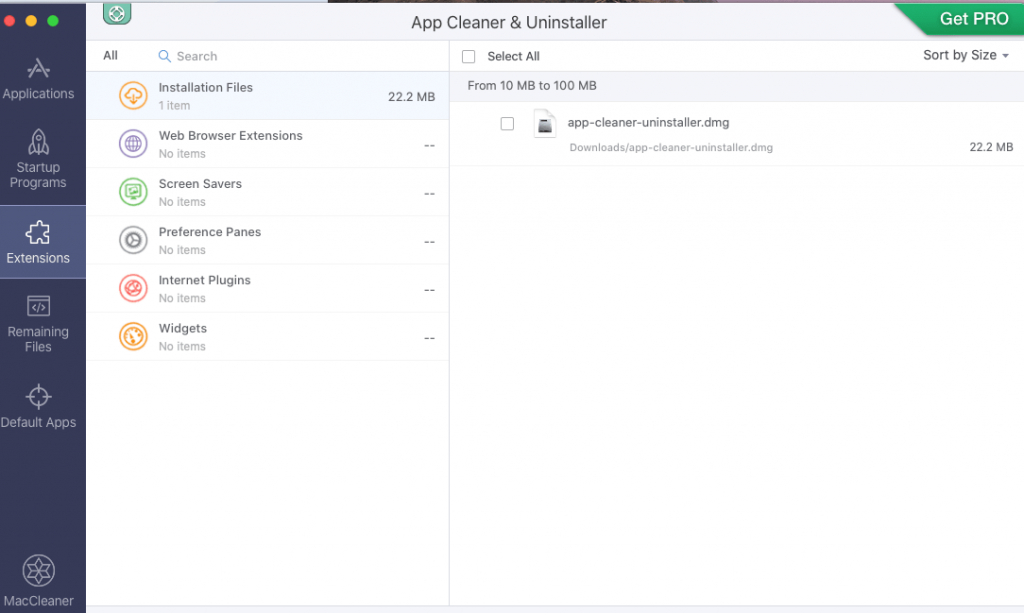
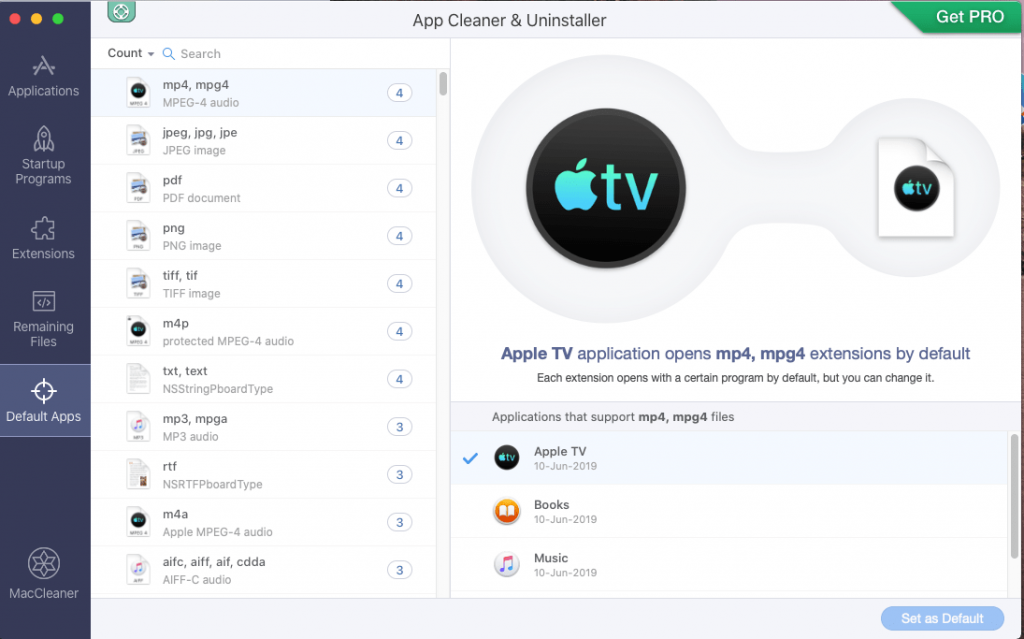
Повечето програми за деинсталиране на приложения се фокусират само върху деинсталирането на приложения, но App Cleaner & Uninstaller има още какво да предложи. Използвайки другите му функции като Startup Programs, можете да увеличите времето за стартиране на Mac. Разширенията помагат за премахването на нежелани разширения на браузъра и други. Останалите файлове изтриват остатъците от приложения, а приложенията по подразбиране позволяват автоматично стартиране на приложение, когато се използва конкретно файлово разширение.
Това предоставя изчерпателен преглед на приложението и дори дава на потребителите пълен контрол върху нещата. От потребителя зависи какво действие би искал да извърши с помощта на App Cleaner & Uninstaller.
Ценообразуване
Този универсален продукт също е лесен за джоба. Той отговаря на всички ваши изисквания и поддържа цените в лимити. Програмата за почистване и деинсталиране на приложения на Nektony е достъпна за безплатно изтегляне. Можете да го използвате безплатно в продължение на 7 дни, след което функциите ще бъдат заключени. За да го използвате по-нататък, ще трябва да платите $19,90 за достъп до тях.
Долния ред
Тази специална програма за почистване и деинсталиране на приложения за Mac е различна и много по-добра от другите, налични на пазара. Не е нужно да се притеснявате за допълнителни функции или допълнителни модули. Това приложение на Nektony има всичко - от деинсталиране на приложението до премахване на остатъци, които могат да направят всичко.
Вярваме, че успяхме да обясним за App Cleaner & Uninstaller и защо това е най-добрият инструмент за деинсталиране на приложения за Mac . В зависимост от това какво искате да постигнете с приложението, можете да изберете модулите. Можете също да използвате експертния режим, за да знаете кои са изпълними файлове, кеш файлове и други файлове.

App Cleaner & Uninstaller поддържа приложения от App Store и гарантира, че не остават остатъци, когато дадено приложение бъде изтрито. Използването на този инструмент е много лесно и лесно. Тази най-добра програма за деинсталиране на приложения за Mac извършва дълбоко почистване на системата и помага да се премахнат всички следи, включително скритите. Обичам да използвам това приложение и бих го препоръчал и на вас.
Ако не искате да го закупите предварително, опитайте да използвате пробната версия на приложението и вижте как работи. Надяваме се, че сме покрили всичко. Ако сме пропуснали да споменем някоя достойна функция, уведомете ни в коментарите.
Ако бутонът Home липсва в Outlook, деактивирайте и активирайте Home Mail на лентата. Това бързо решение помогна на много потребители.
Списък с възможни поправки за проблем, при който може да сте загубили прозорец на приложение извън екрана в macOS.
Искате ли да изпратите имейл до много получатели? Не знаете как да създадете списък за разпространение в Outlook? Ето как да направите това без усилие!
Ако искате да направите задачите за въвеждане на данни безупречни и бързи, трябва да научите как да правите падащ списък в Excel.
Ако виждате, че този файл не е съвместим с QuickTime Player, прочетете тази статия сега. Той осветява някои от най-добрите поправки.
Ако кръговите препратки в работния лист на Excel ви притесняват, научете тук как да намерите кръгови препратки в Excel и да ги премахнете.
Търсите безплатни или платени бюджетни шаблони на Excel? Прочетете тази статия, за да разгледате някои от най-добрите бюджетни шаблони за Excel онлайн и офлайн.
Сблъсквате ли се с това, че клавишите със стрелки не работят в Excel? Прочетете тази статия сега и разберете как можете да поправите това за по-малко от 5 минути!
Научете как да рестартирате графичния драйвер на Windows 10, 11 и Mac, за да коригирате проблемите. Опитайте тези най-добри методи за нулиране на графичния драйвер.
Ако се чудите как да отпечатвате етикети от Excel, вие сте на правилното място! Прочетете, за да научите как да отпечатвате етикети в Excel с помощта на циркулярни документи.







